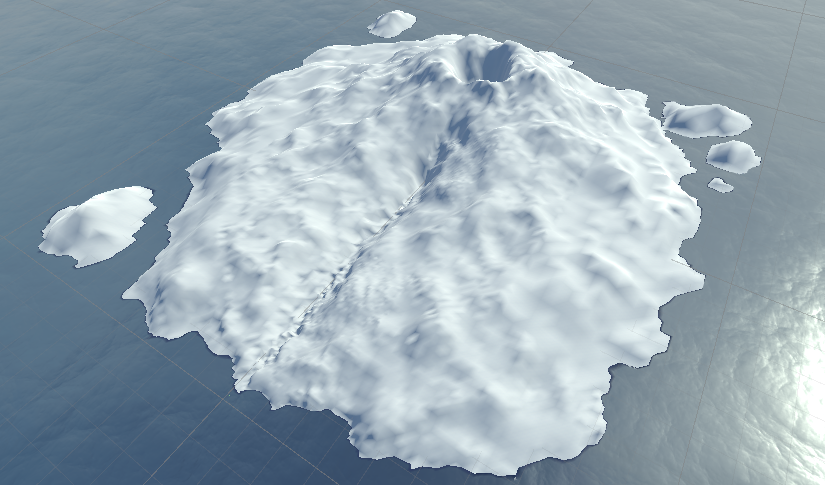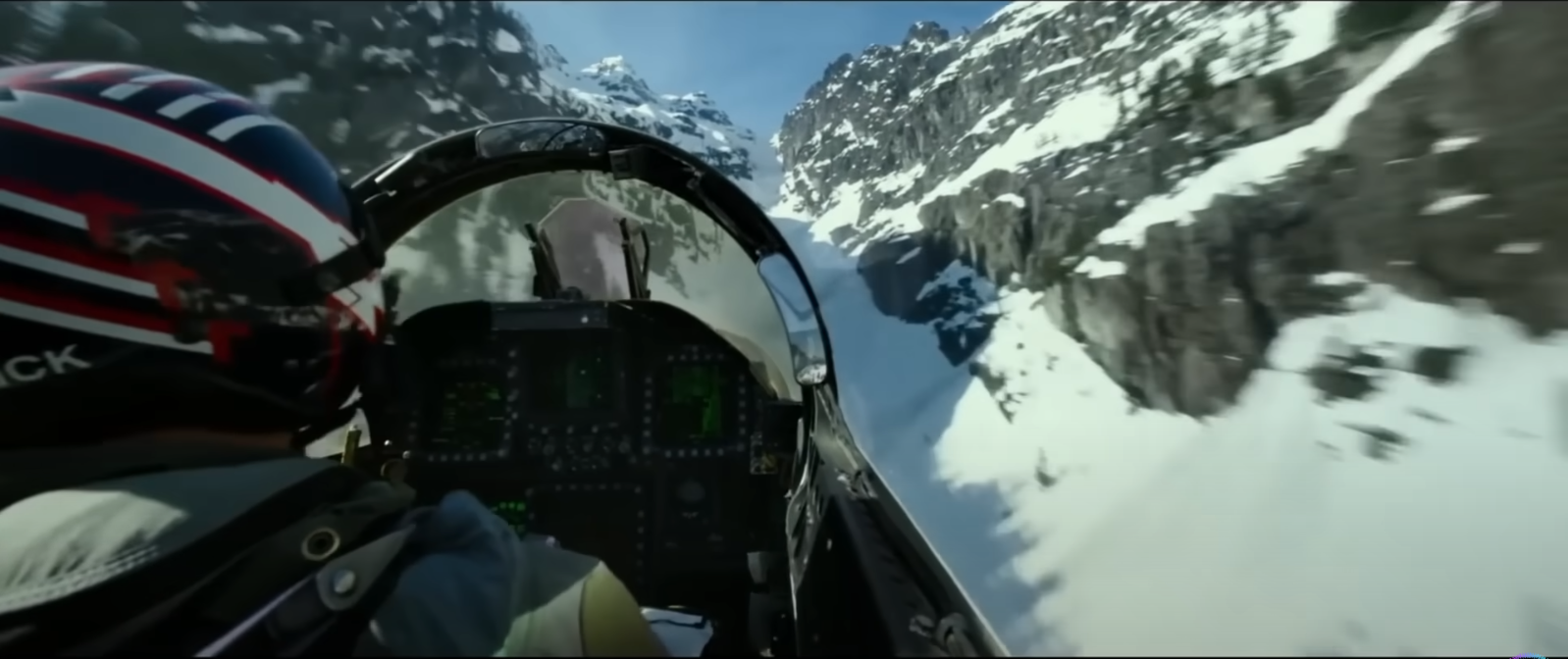영화에서 나오는 임무와 비슷한 맵을 만들어볼 차례입니다.
문제가 있다면 영화 한 번 본 것 가지고는 기억이 제대로 나지 않는다는 겁니다. 그리고 이 글을 작성하는 시점에서는 아직 VOD도 안 풀린 것으로 알고 있습니다.
어쩔 수 없이 기억을 더듬고 영화 트레일러와 리뷰 영상을 보면서 최대한 자료를 수집했습니다.
협곡에 들어가서 레이저 유도 폭탄을 투하한 후 빠져나오기까지 주어진 시간은 2분 30초입니다.
그리고 풀악셀을 밟으면 2분 15초 약간 안 되는 시간 안에 해낼 수 있었죠.
협곡에 이렇게 생긴 다리가 2개 있고, 이 부분을 통과하기 위해서는 비행기를 옆으로 돌려야 합니다.
목표물은 분화구같은 지형 안쪽에 있고, 비행기는 산맥을 따라 올라갑니다.
작중에서는 빠른 하강을 위해 비행기를 뒤집는데, 현재 개발 상태에서는 뒤집지 않고 하강해도 여유롭게 하강할 수 있습니다.
꼭 뒤집어서 하강시킬 필요는 딱히 없어서 이 부분은 강제하지는 않으려 합니다.
사실 어떻게 강제할 지 모르겠습니다.
협곡을 벗어나면 지대공 미사일이 여러분을 반겨줄 겁니다.
그리고 아마 요격기와 마주치면서 전투가 벌어지겠네요.
지형 데이터 설정
만들어야 하는 맵은 보병이 뛰어다니는 정도의 스케일이 아니라 초음속 전투기들이 날아다니는 정도의 스케일이기 때문에, 엄청나게 넓어야 합니다.
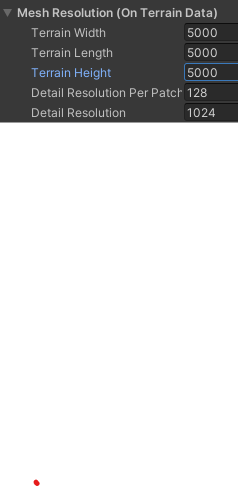
지형 타일 하나의 크기를 5000x5000x5000으로 둡니다.

그렇게 해서 만들어진 타일 하나의 크기는 이만한데요,
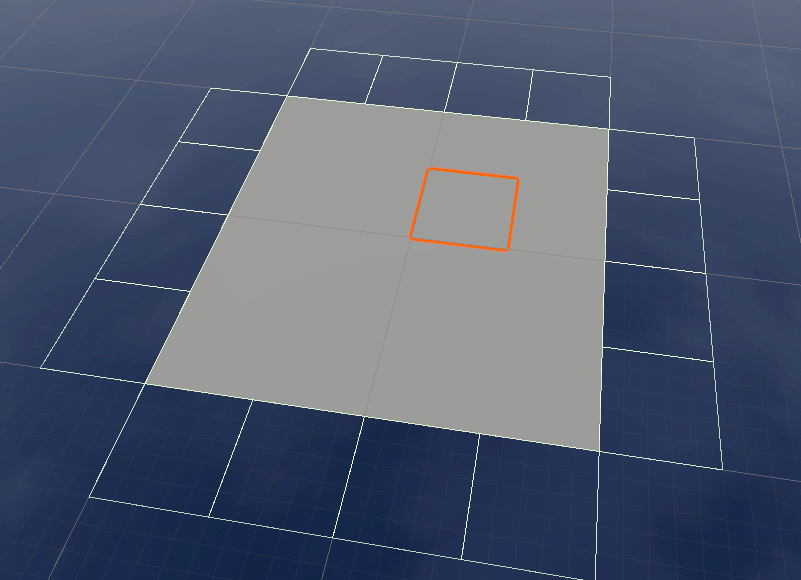
저는 16개를 쓸 겁니다. 20000x20000x5000 크기의 지형이죠.
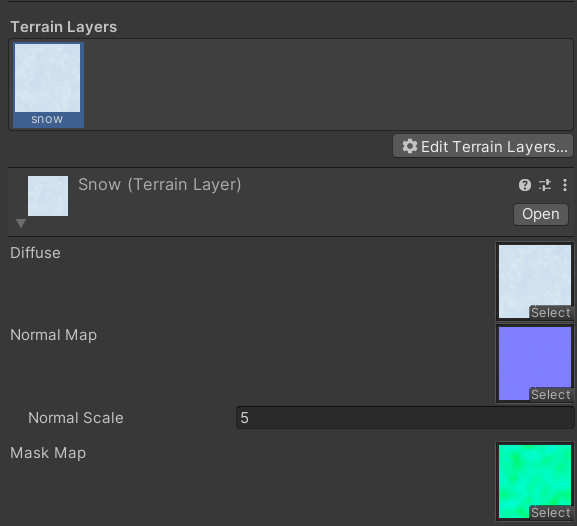
유니티에서 기본적으로 제공해주는 지형 텍스처가 있는데, 일단 눈으로 다 덮어버리겠습니다.
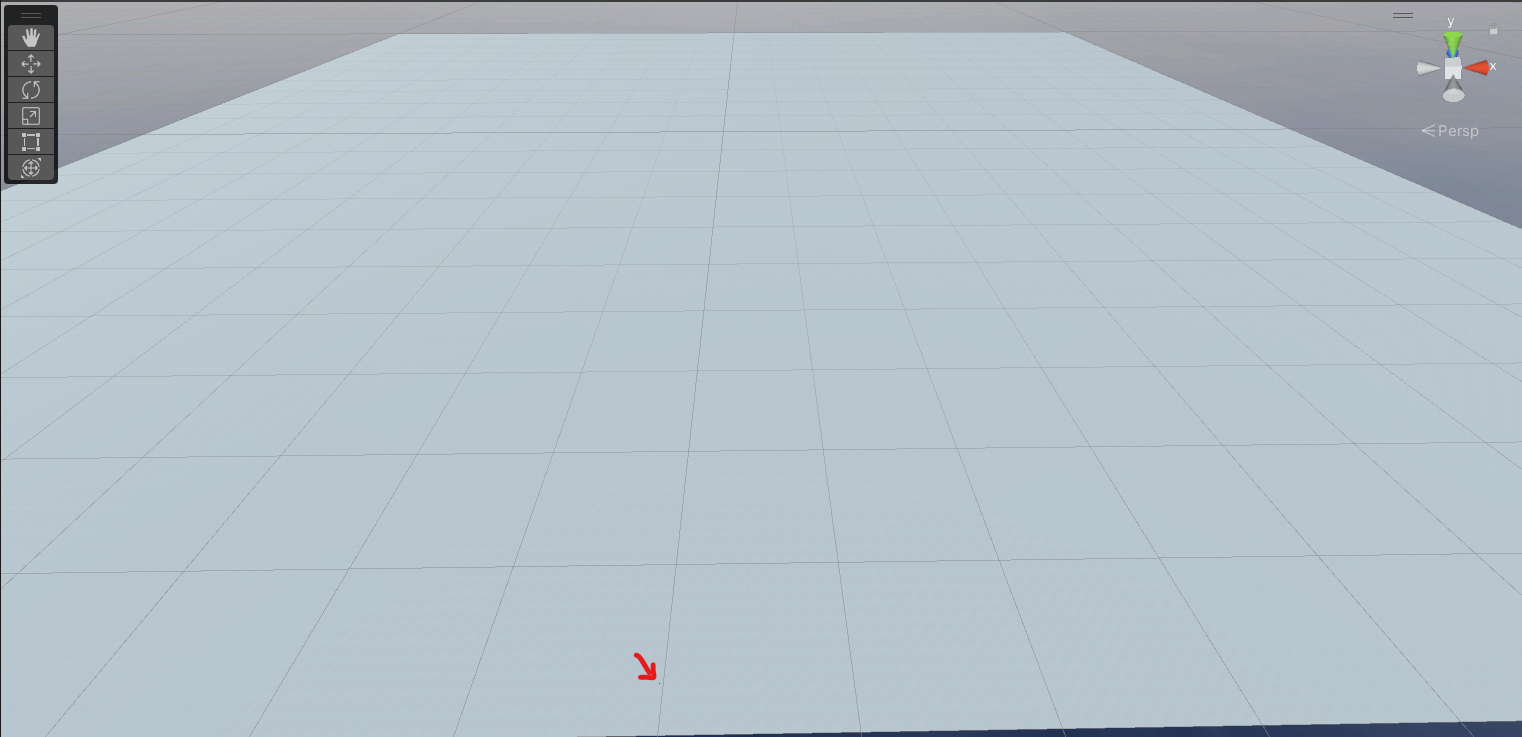
중앙의 선 왼쪽에 빨간색 화살표가 가리키고 있는 검은색 1픽셀이 보이시나요? 이게 여러분이 조작하는 전투기입니다.
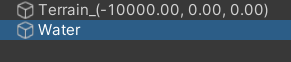
그 다음에는 물을 추가할 건데요...
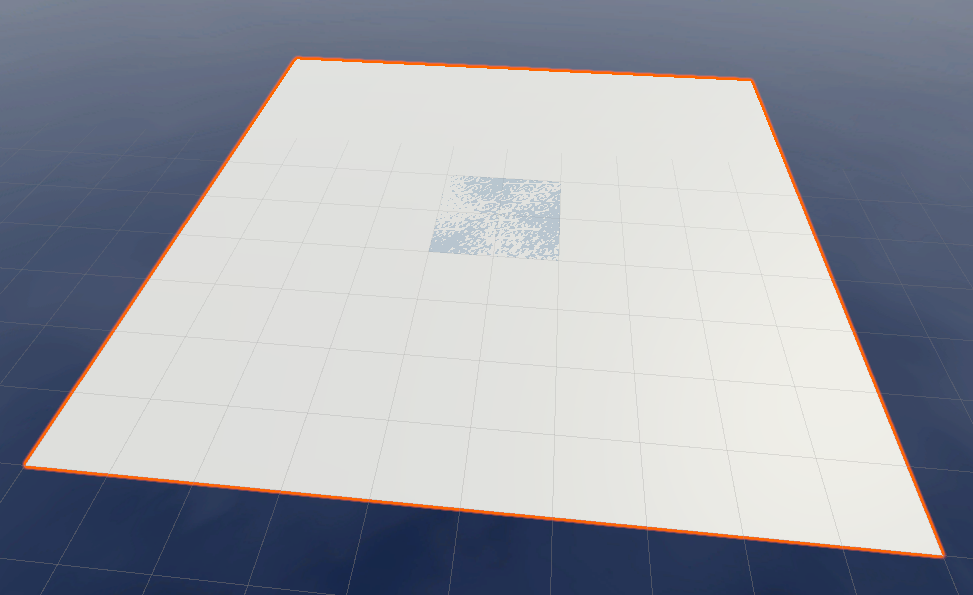
아까 그 지형을 모두 덮어버릴 정도로 크게 만듭니다.
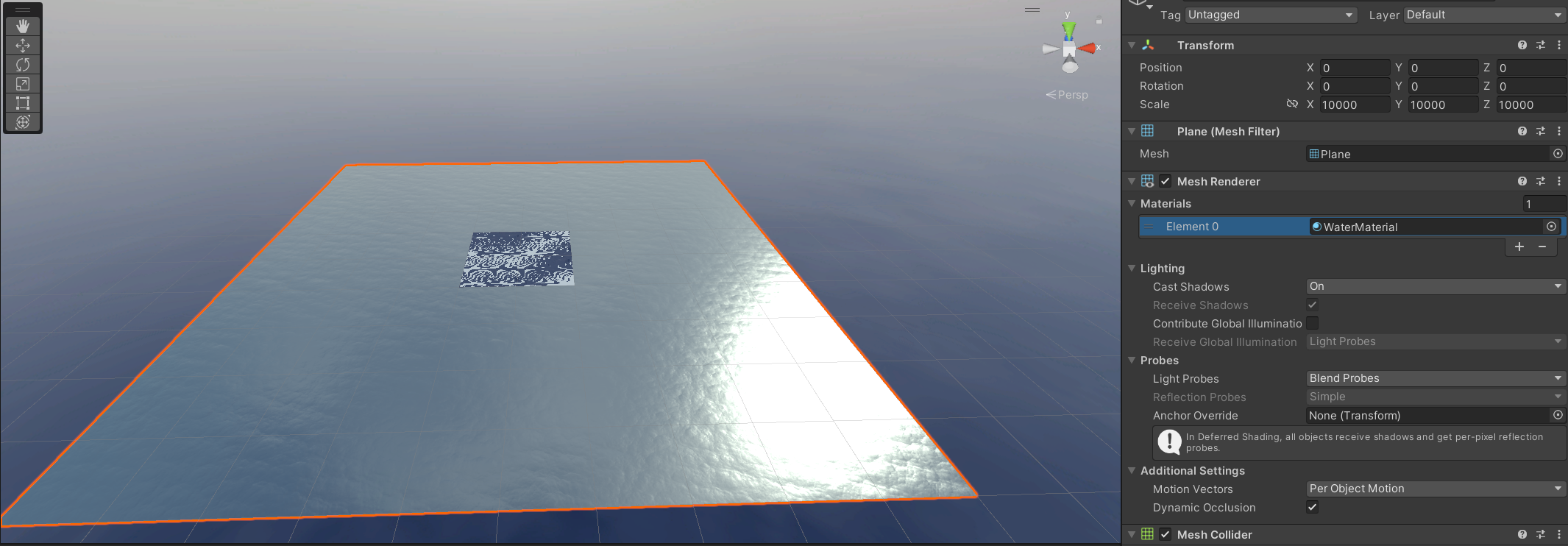
그리고 이전 프로젝트에서 사용했던 물 머테리얼을 적용시킵니다.

지금은 겹쳐서 이상하게 보이지만, 지형을 편집하고 나서 평지 부분이 겹치지 않도록 지형을 약간 아래로 내릴 예정입니다.
지형 만들기

Terrain Tools 패키지를 추가로 설치해보겠습니다.
기본적으로 제공되는 지형 편집 툴에 몇 가지 기능을 더 추가해줍니다.
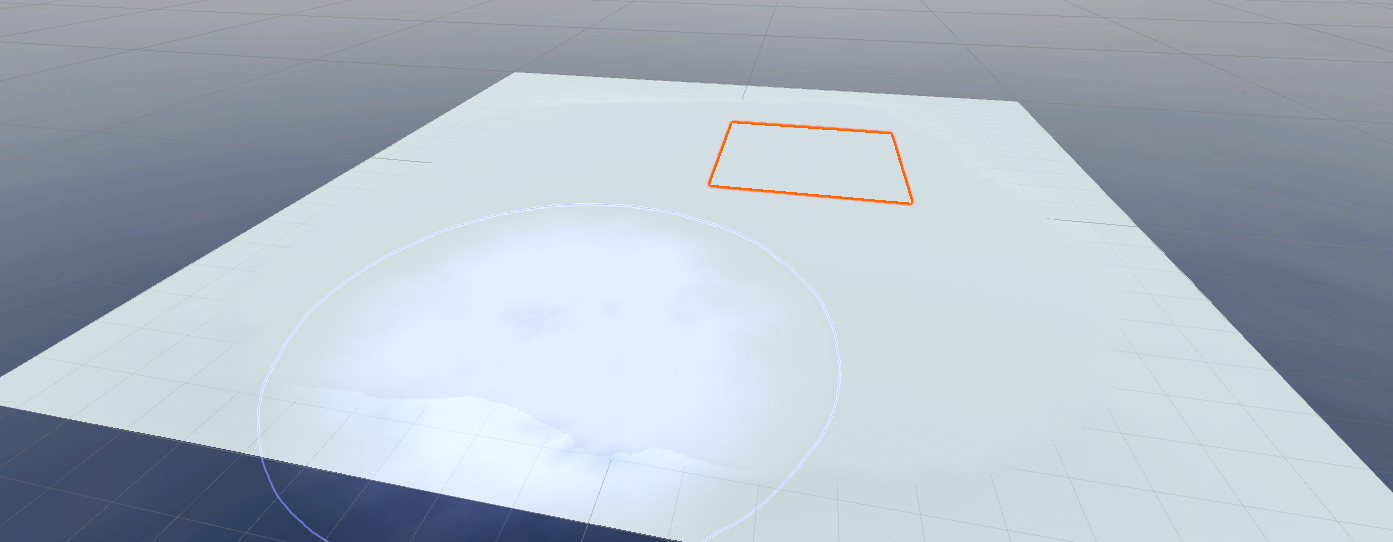
일단 물에 잠기지 않는 부분을 만들기 위해 넓게 기초공사 좀 하겠습니다.
영화에서 나온 그 지형이 섬은 아니었던 것 같지만, 작전지역 밖의 지형을 구현하는 데에는 상당히 시간이 많이 걸리므로 바다로 때울 수 있게끔 섬으로 만들겠습니다.
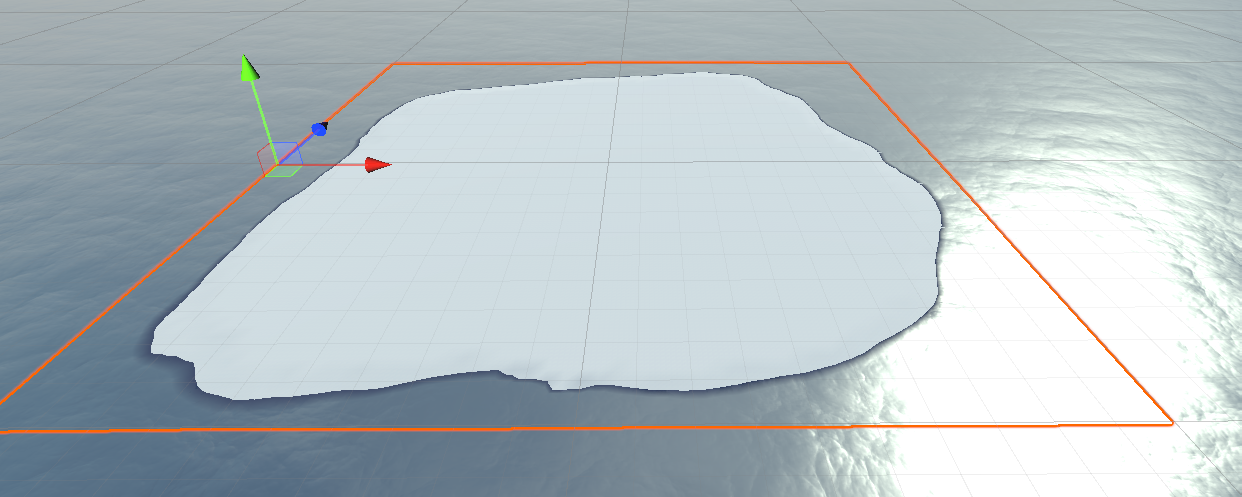
그리고 물 Plane을 다시 활성화시키고 지형을 내리면 이렇게 보이죠.
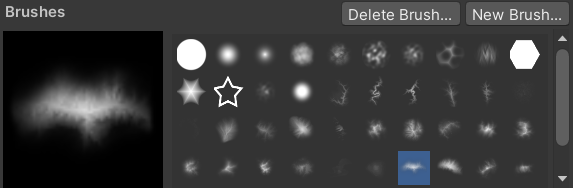
그리고 이런 날카로운(?) 브러시를 사용해서 끄트머리를 조금 다듬어주고,

너무 올린 부분은 다시 내리면서 그럴듯한 섬 모양을 만들겠습니다.
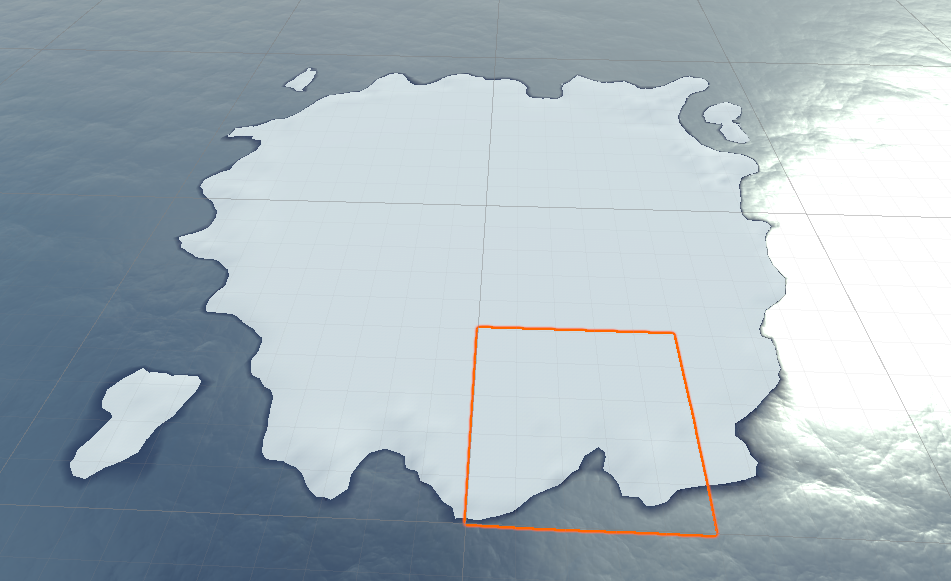
협곡 루트 대충 만들기
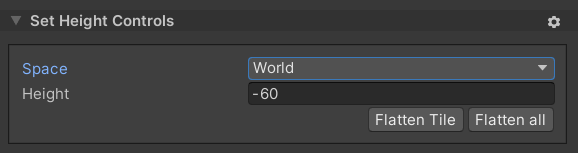
땅이 물에 잠길 정도의 높이를 설정해서 비행기가 저공비행으로 지나갈 협곡을 만들겠습니다.
정말 협곡 부분을 물에 잠기게 만들려는 의도는 아니고, 비행기가 지나갈 루트를 확실하게 보게 하기 위함입니다.

브러시 크기는 아주 작게 설정하고 그려보죠.
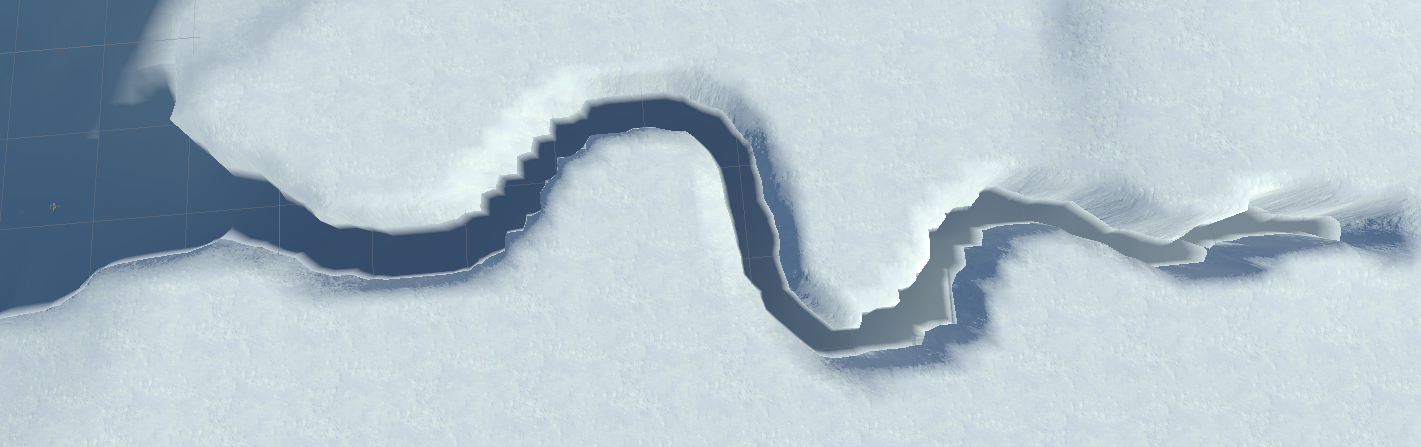
크기 50인 브러시로 그냥 쭉 그렸을 때의 협곡 모습입니다.

당장 비행기로 비행하면 굉장히 빡빡해보이는데, 실제로 만들어질 협곡 높이는 이거보단 높아서 너비가 넓어질 것이기 때문에 괜찮을 겁니다.
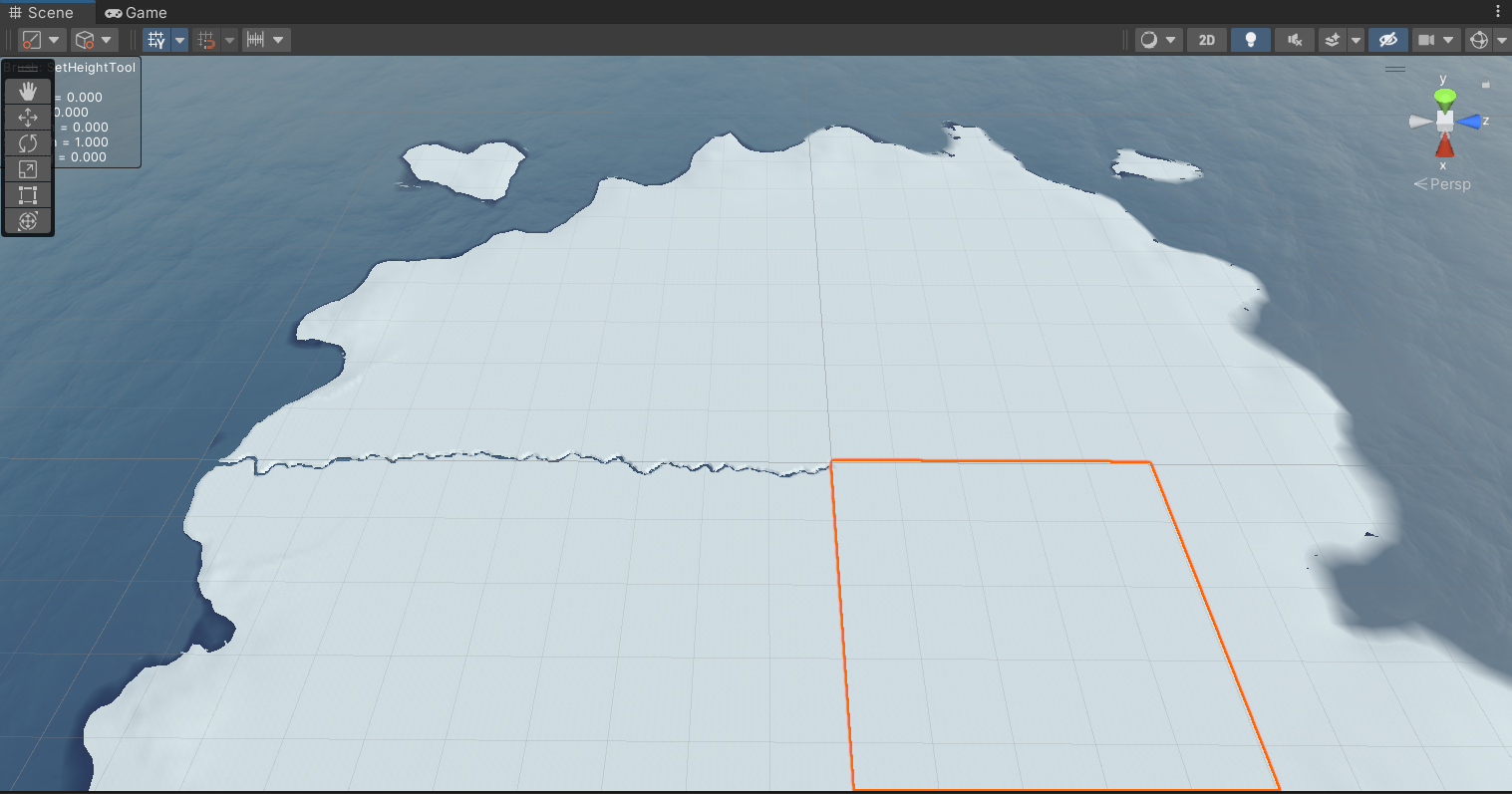
맵의 절반을 지날 정도의 경로를 그려봤습니다. 제 실력으로 비행기를 최대한 빠르게 돌파했을 때 몇 분이 걸리는지 보겠습니다.

이 상태에서는 비행하기가 매우 어렵네요.

대략 2분정도 걸립니다. (시작 시 남은 시간: 15분)
의도한 것보다 아직 좁은 상태라서 감속이 많았던 것을 감안하면, 협곡의 길이는 적당한 것으로 보입니다.
산처럼 만들기
일단은 산을 만들어야 하는데요,
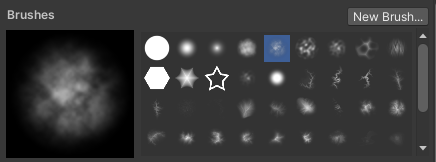
먼저 이렇게 원형 + 약간의 노이즈가 있는 브러시를 선택하고,

Strength를 낮추고,

브러시 크기는 엄청나게 키우고,
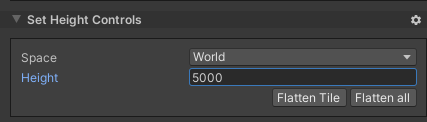
높이는 높게 설정한 다음,
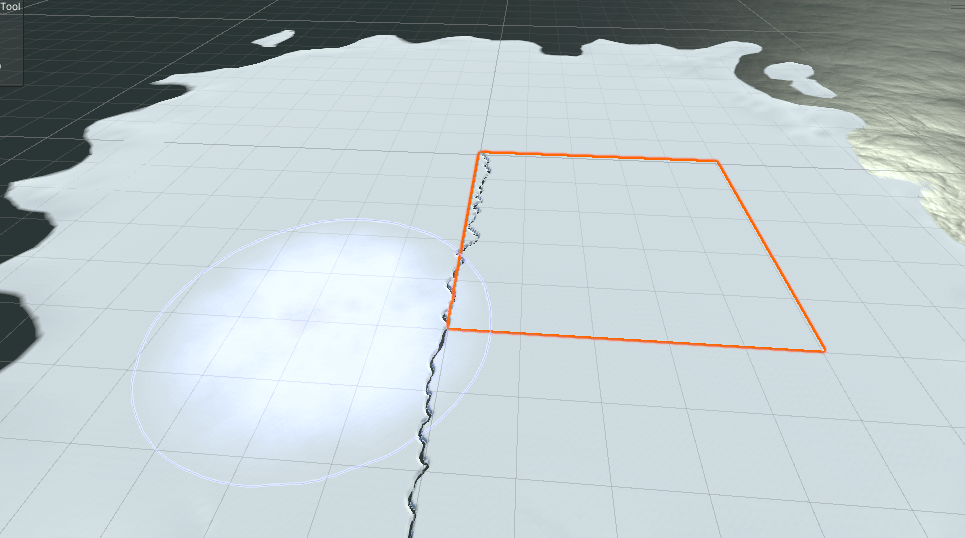
바깥쪽과 안쪽의 높이를 드래그하면서 올리되, 안쪽으로 갈수록 브러시가 더 많이 칠해지게 합니다.
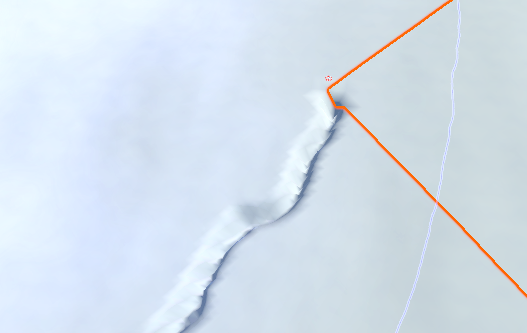
그 과정에서 협곡이 다시 덮어지고 있지만, 그래도 흔적이라도 남기는 것이 목적이니 나중에 수정합시다.
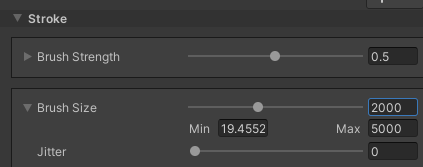
안쪽을 칠할수록 Strength는 더 크게, 브러시 크기는 더 작게 설정합니다.
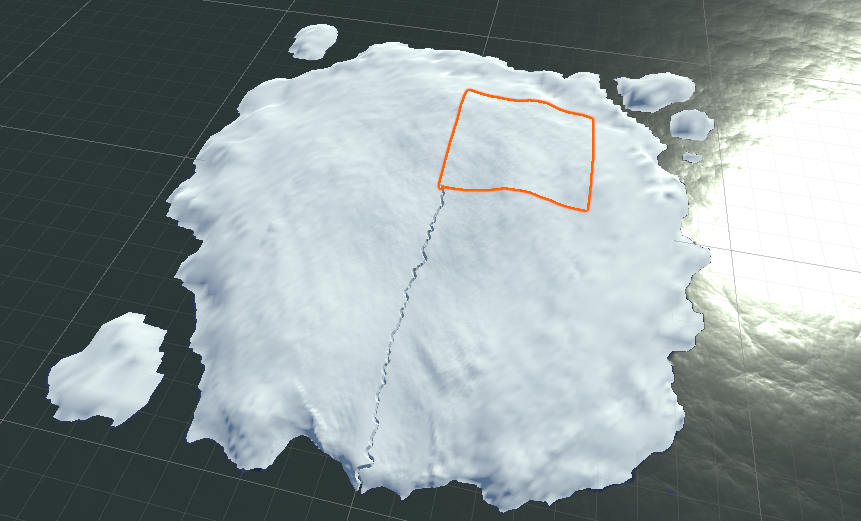
1단계: 대충 평지가 안 보이도록 그려주기
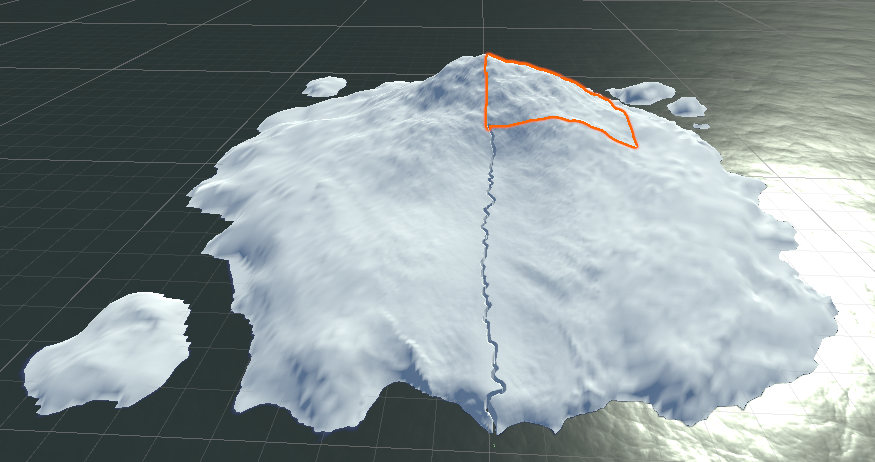
2단계: 작은 브러시로 좀 더 높은 부분을 만들기
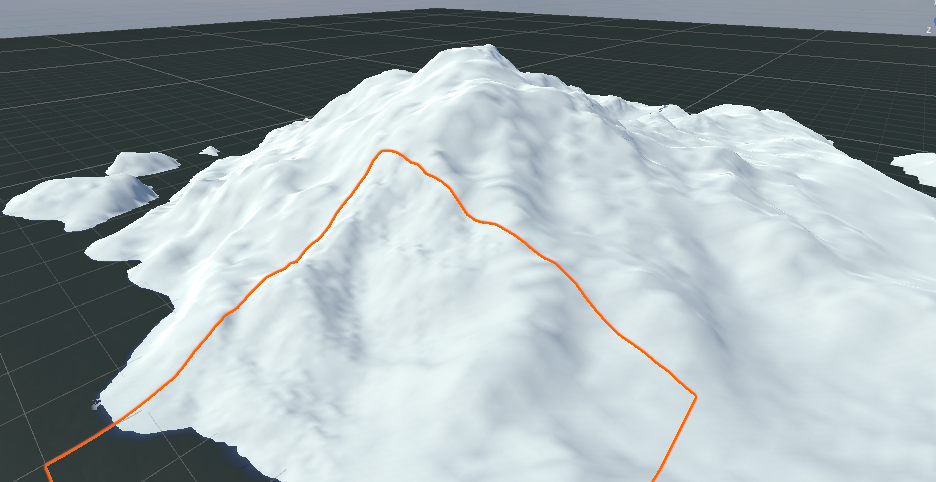
3단계: 더 작은 브러시로 산맥 표현하기
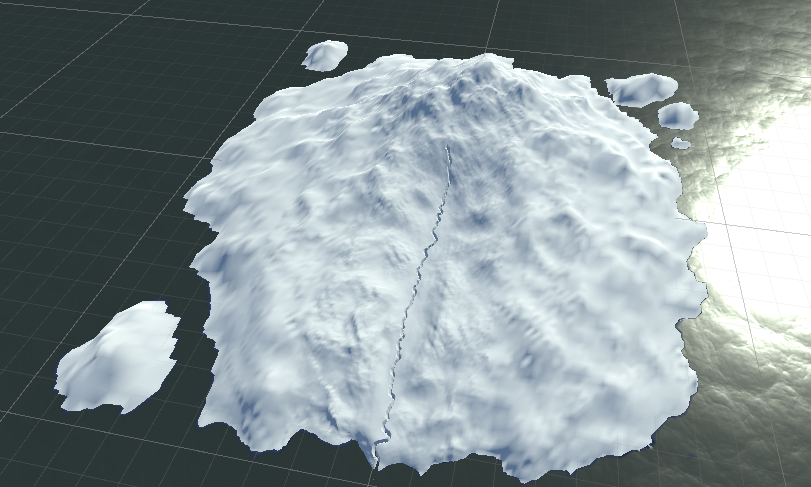
4단계: 온갖 브러시로 산처럼 만들기
산의 기본은 이 정도로 합시다.
협곡 제대로 만들기

아무 생각 없이 높이를 높여놓기만 했더니 협곡이 이렇게 너무 높게 되어 있습니다.
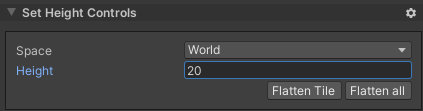
다시 낮추죠.
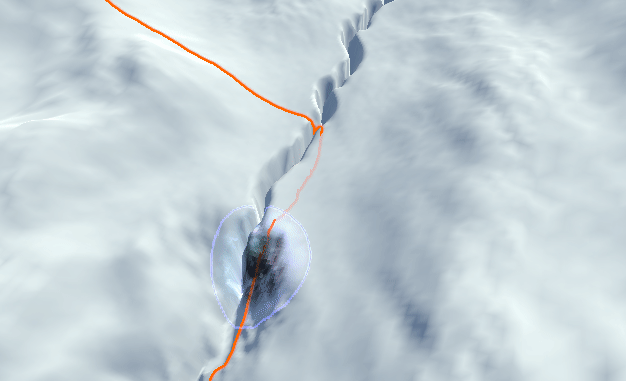

낮춰보니 이젠 또 엄청나게 넓어졌죠.
다시 협곡을 만들어야 합니다.
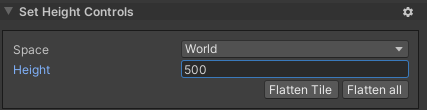
높이를 약간 올려준 다음,
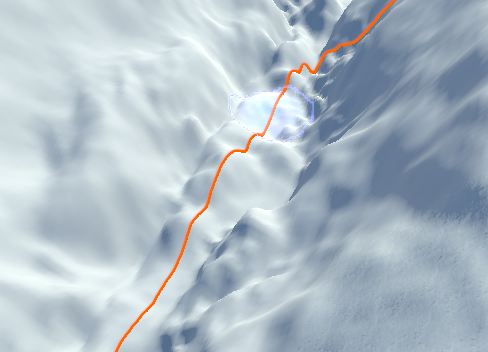
협곡이 들어갈 자리를 다시 약간씩 올려주겠습니다.
그런데 평지였던 부분이 다시 올라가면서 약간의 경계선이 보이죠.

Smooth Height로 모드를 바꿔서 조금 다듬어줍니다.
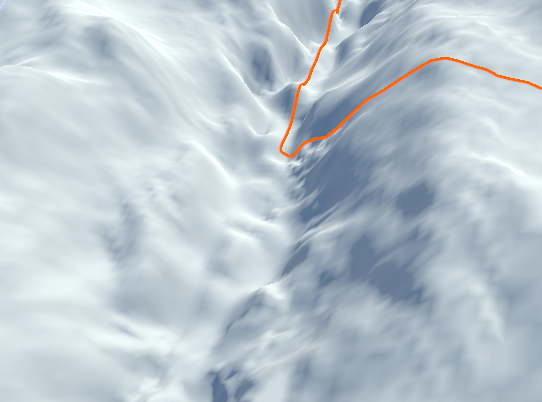
이러면 경계선이 좀 흐려보이죠.

미션 제한 고도는 UI 표시 상 600으로 놓으려고 합니다.

그 때의 Y값은 120이고요.
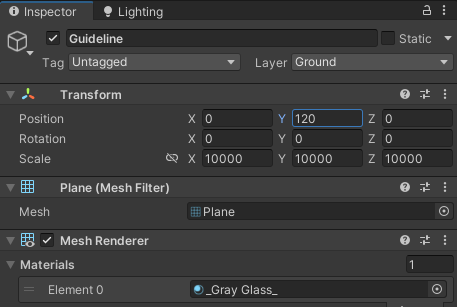
120이라는 높이를 제대로 맞추기 위해, Plane을 하나 생성하고 반투명한 Material로 설정해준 다음 Y 좌표를 120으로 설정해주었습니다.
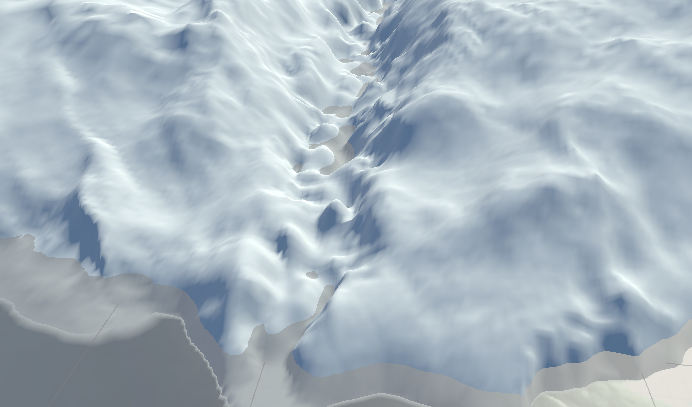
그러면 지형에 120 이하인 부분들이 이렇게 회색으로 보이게 되죠.
회색으로 된 경로가 끝까지 이어질 수 있도록 지형을 낮춰서 협곡을 만듭니다.
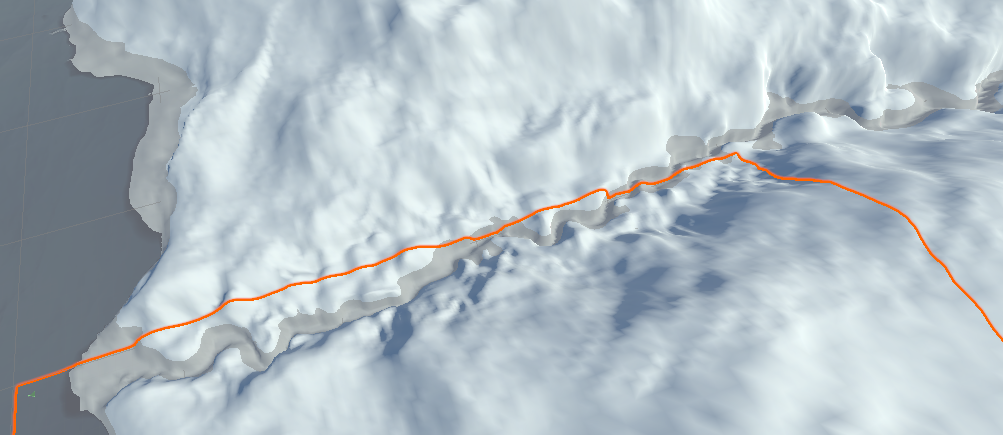
어느 정도 구색이 맞춰진 것 같으면,

실제로 협곡 내부를 비행해보면서 어색한 부분이 없는지 확인합니다.
벽면이 너무 가파른 부분은 Set Height나 Smooth Height로 조정합시다.

협곡 지형 편집은 이 정도에서 마치고,
분지 지형을 만들어보겠습니다.
분지 만들기
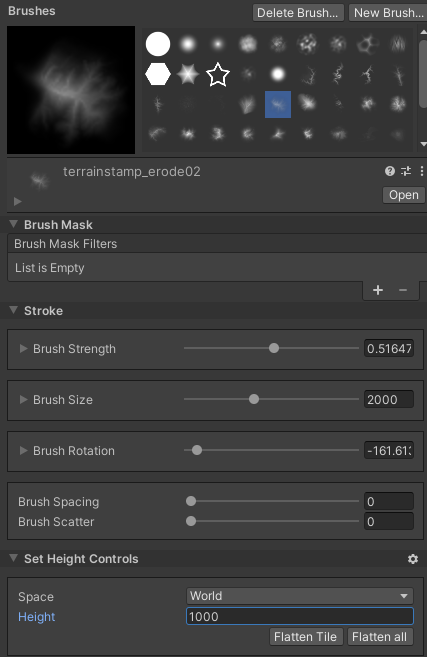
분지가 있을 높이를 설정하고, 브러시의 강도와 크기를 설정한 다음,
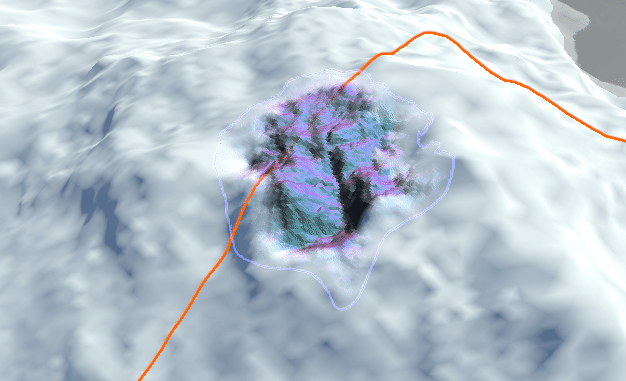
신나게 문질러줍시다.
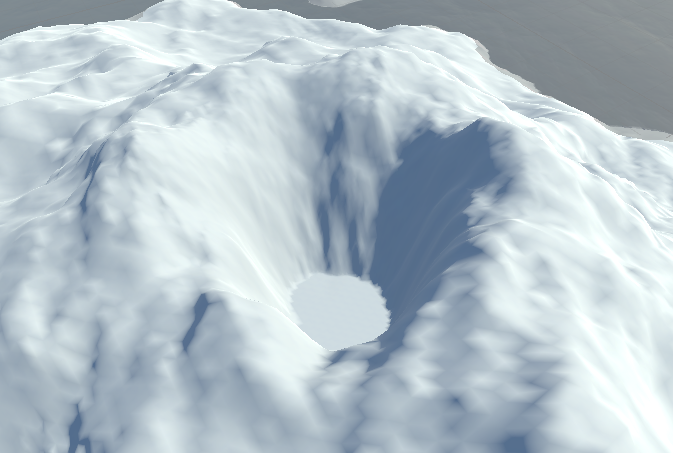
높이를 1000으로 설정하면 높이가 1000이 되는 지점에는 평지가 만들어지게 됩니다.
이 부분을 적당히 울퉁불퉁한 지형으로 바꾸고, 옆의 산맥도 너무 가파르지 않도록 적당히 조정합니다.
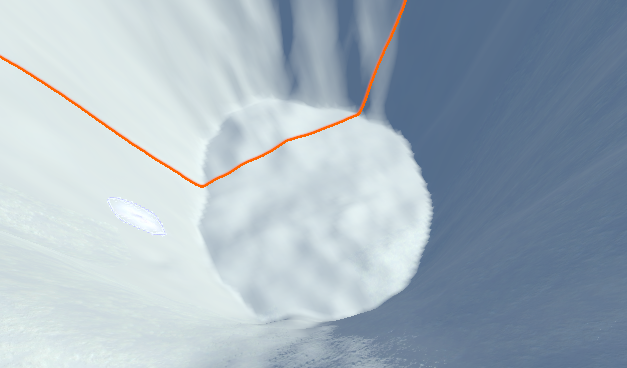
Height를 1000보다 높게 설정한 상태에서 Set Height로 지형을 약간 올리고,
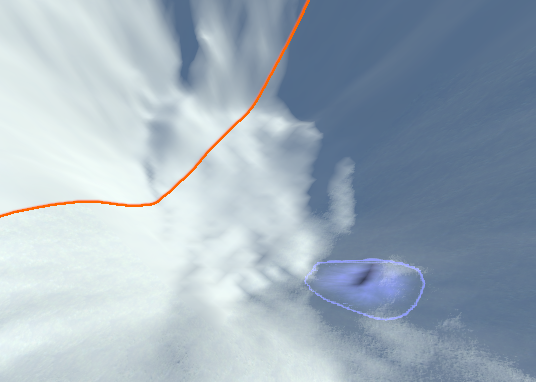
Smooth Height로 다듬어준 다음, Set Height를 같이 사용하면서 계속 자연스럽게 다듬어줍니다.
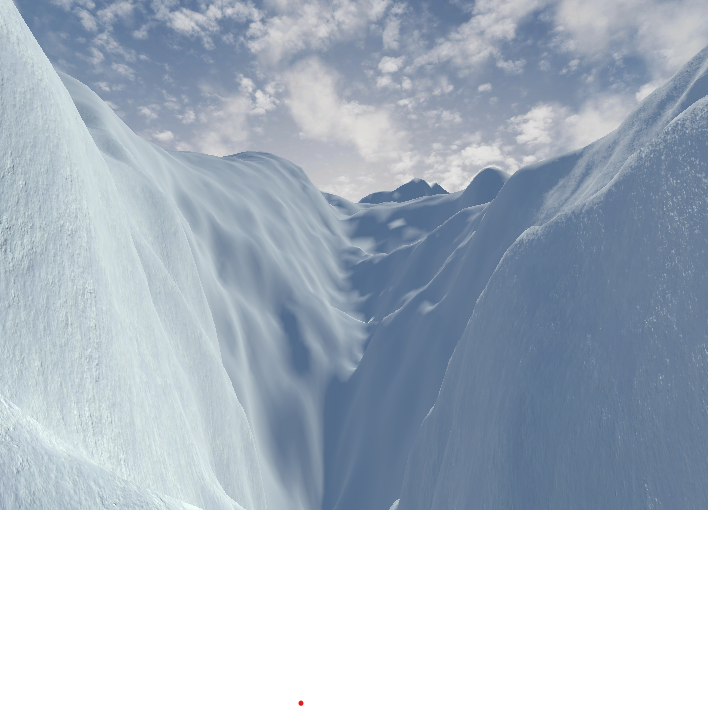
협곡 끝에 다다른 플레이어의 시야는 대충 이런 모습입니다.
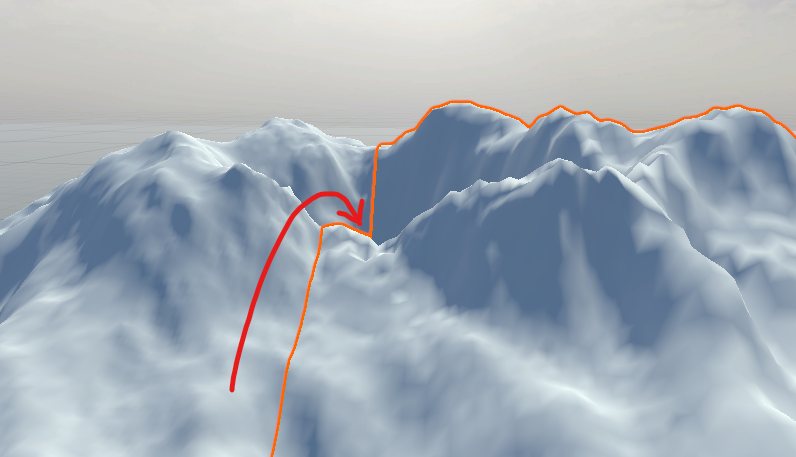
플레이어 입장에서 '이 쯤에서 하강하면 되겠다'라고 생각할 수 있도록, 하강해야 하는 끄트머리 부분을 약간 낮춰주겠습니다.

들어가고 나면 이렇게 생긴 분지가 맞이해줄 겁니다.
여기에 목표물을 놓고, 플레이어는 그 목표물에 레이저 유도 폭탄을 투하한 후 빠져나가면 됩니다.

그러면 시뮬레이션을 해봅시다.
풀악셀 기준 분화구에서 빠져나올 때 2분 15초 정도가 경과되어야 합니다.

협곡 부분을 통과하는 데에는 약 1분 15초가 걸리고,

끄트머리에 다다르는 데까지는 1분 45초, (상승만 30초가 걸립니다.)

폭격을 마치고 나올 때 2분 5초가 걸립니다.
제 실력으로는 2분 15초까지 걸리지는 않네요.
협곡 부분 난이도를 더 어렵게 해서 시간을 조절해주면 될 것 같습니다.
디자인은 적당히 끝났으니, 이 다음에는 여기에 텍스처를 칠할 차례입니다.
이 프로젝트의 작업 결과물은 Github에 업로드되고 있습니다.
https://github.com/lunetis/OperationMaverick